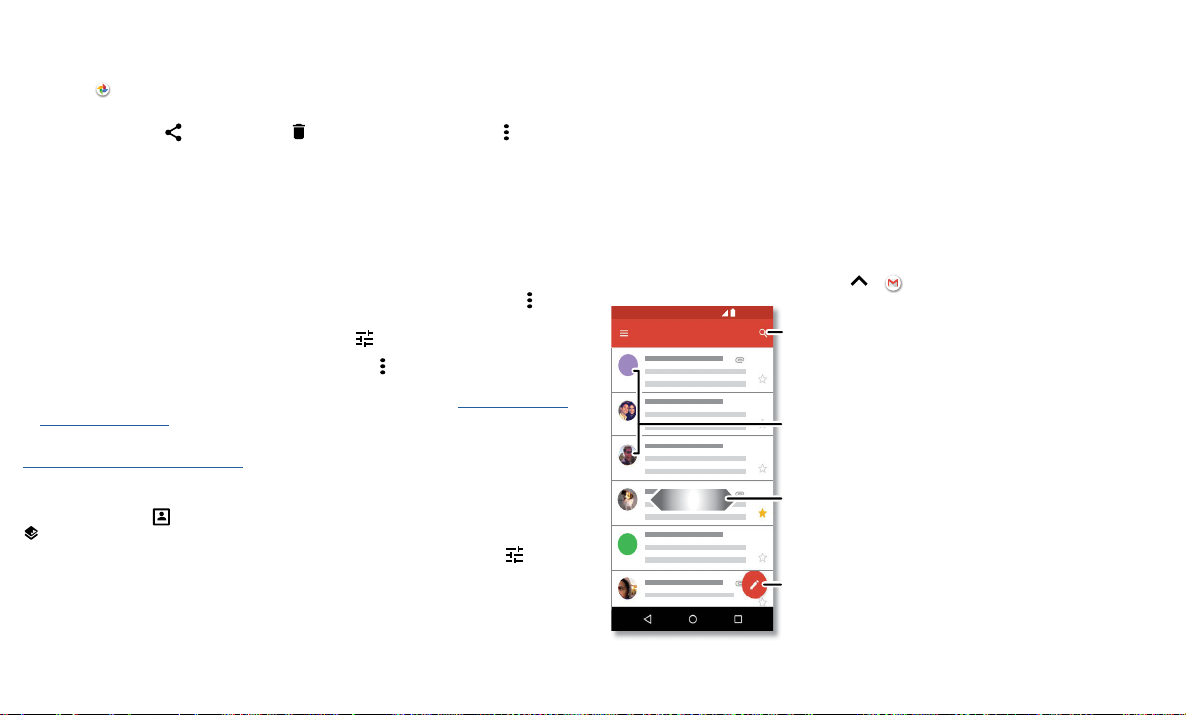-
ik hoor de beller duidelijk, maar de beller hoort mij niet Gesteld op 21-8-2023 om 13:56
Reageer op deze vraag Misbruik melden -
Als ik bel kunnen ze mij niet horen.hoe los ik dit op? Gesteld op 3-11-2022 om 15:46
Reageer op deze vraag Misbruik melden -
de beller hoort mij niet, als ik bel hoor ik deze perfect, maar de beller hoort mij ook niet - is er hier een oplossing voor? Gesteld op 17-8-2022 om 20:20
Reageer op deze vraag Misbruik melden -
mijn microfoon werkt niet als ik bel kunnen anderen mij niet horen Gesteld op 17-8-2022 om 19:38
Reageer op deze vraag Misbruik melden -
de beller hoort mij niet, als ik bel hoor ik deze perfect, maar de beller hoort mij ook niet - is er hier een oplossing voor? Gesteld op 17-8-2022 om 19:23
Reageer op deze vraag Misbruik melden -
Kan niet langer bellen als half uur,dan horen ze mij niet meer maar ik hun wel Gesteld op 19-3-2021 om 10:30
Reageer op deze vraag Misbruik melden
-
De beller kan mij wel horen maar mijn microfoon doet het niet Gesteld op 17-2-2021 om 23:41
Reageer op deze vraag Misbruik melden -
Microfoon werkt niet. Hoor wel de beller maar mij niet Gesteld op 17-2-2021 om 23:31
Reageer op deze vraag Misbruik melden -
Als iemand mij belt krijgt hij de voice mail, hoe kan ik weer gebeld worden. Gesteld op 12-12-2020 om 10:32
Reageer op deze vraag Misbruik melden -
Goede middag,een vraag over de android Motorolo G6
Reageer op deze vraag Misbruik melden
De begeleidede stem hoe moet moet ik die uitzetten?
Ik heb moeite om dan de telefoon goed te gebruiken.
Gesteld op 8-12-2020 om 14:43 -
Hoe maak ik het toestel open om de batterij of chip te wisselen Gesteld op 21-10-2020 om 13:54
Reageer op deze vraag Misbruik melden -
wat moet ik doen als mijn toestel in het water is gevallen? Gesteld op 27-2-2020 om 12:07
Reageer op deze vraag Misbruik melden
-
Kan inkomende oproepen niet aannemen omdat het scherm zwart blijft. Hoe kan dit verholpen worden? Gesteld op 4-1-2020 om 11:59
Reageer op deze vraag Misbruik melden -
Wat moet ik doen als hij vastloopt en niks meer doet ook noet uitzetten Gesteld op 1-1-2020 om 19:52
Reageer op deze vraag Misbruik melden -
Bij elke handeling hoor je een vrouwenstem en staat dan in een groen rechthoekje.
Reageer op deze vraag Misbruik melden
Gesteld op 5-8-2019 om 21:40-
Toevallig vandaag ook gehad, dan moet u via instellingen -> toegankelijkheid -> TalkBack uitschakelen. Geantwoord op 6-8-2019 om 13:24
Waardeer dit antwoord (1) Misbruik melden
-
-
mijn gsm staat aan, maar ik blijf een zwart scherm hebben. niks dus Gesteld op 5-2-2019 om 09:04
Reageer op deze vraag Misbruik melden-
Heb je hier al een oplossing voor gevonden? Hier hetzelfde probleem. Geantwoord op 14-11-2019 om 14:54
Waardeer dit antwoord (2) Misbruik melden
-
-
microfoon. Ik hoor de beller maar de beller hoort mij niet. Wel al is de speaker opzet, maar dan geluid heel zacht Gesteld op 15-1-2019 om 19:18
Reageer op deze vraag Misbruik melden-
Ik heb dit probleem ook, is het al opgelost? Geantwoord op 3-7-2019 om 20:59
Waardeer dit antwoord (86) Misbruik melden
-
-
ik heb het probleem nu ook, de beller hoort mij niet, als ik bel hoor ik deze perfect, maar de beller hoort mij ook niet - is er hier een oplossing voor? Geantwoord op 8-11-2019 om 12:02
Waardeer dit antwoord (80) Misbruik melden -
Ik heb dit ook wel eens meegemaakt, maar verholpen door het toestel uit te zetten en opnieuw opstarten. Geantwoord op 8-11-2019 om 16:57
Waardeer dit antwoord (6) Misbruik melden -
Ik heb dat na een half uur bellen en is erg lastig
Waardeer dit antwoord (3) Misbruik melden
Geantwoord op 19-3-2021 om 10:25 -
Wat doe ik fout, ontvanger hoort mij niet Geantwoord op 22-9-2021 om 01:01
Waardeer dit antwoord (34) Misbruik melden -
microfoon. Ik hoor de beller maar de beller hoort mij niet. Geantwoord op 21-12-2021 om 19:39
Waardeer dit antwoord (23) Misbruik melden -
De beller hoort mij niet, is hier een oplossing voor?
Waardeer dit antwoord (2) Misbruik melden
Toestel reeds uit en aan gezet, helpt niet Geantwoord op 16-9-2024 om 16:09 -
Ik heb groene blokjes omheen overal waar ik op tik Gesteld op 9-10-2018 om 20:17
Reageer op deze vraag Misbruik melden-
Zie groen recht hoeken en vierkanten in me scherm rond om me apps en zovoorts Geantwoord op 22-9-2020 om 23:32
Waardeer dit antwoord (48) Misbruik melden
-
-
in de handleiding staat niets over de functies en het gebruik van b.v. de agenda. Ik krijg de dag van vandaag in beeld, maar geen mogelijkheid om iets in te plannen in volgende weken...
Reageer op deze vraag Misbruik melden
Hoe doe je dat?
Ook kan ik niet vinden hoe ik de telefoon op vliegtuigstand kan zetten. Gesteld op 31-8-2018 om 09:58-
Gewoon de wifi uitzetten Geantwoord op 26-11-2019 om 09:24
Waardeer dit antwoord (1) Misbruik melden
-
-
IK heb mijn Motorola G6 net nieuw gekocht en aan de leder gelegd. Hoe zie ik wanneer hij vol is? Daarna mag ik pas op de startknop drukken volgens de handleiding,... Gesteld op 22-8-2018 om 20:11
Reageer op deze vraag Misbruik melden-
Dat is het mooie bij deze telefoon je krijgt het percentage te zien als je even op het knopje drukt Geantwoord op 13-6-2019 om 16:26
Waardeer dit antwoord (2) Misbruik melden
-